当前位置:主页 > Windows7系统教程 >
win10u大师系统开机提示“您已使用临时配置文件登陆”如何办
更新时间:2018-05-09 作者:win7系统下载 来源:www.win71234.com
近期有windows10系统网友到本站反映说碰到这样一个故障,就是每次电脑开机启动以后,就会提示“您已使用临时配置文件登陆”,这是如何回事呢,现在给我们分享一下win10系统开机提示“您已使用临时配置文件登陆”的详细处理办法吧。
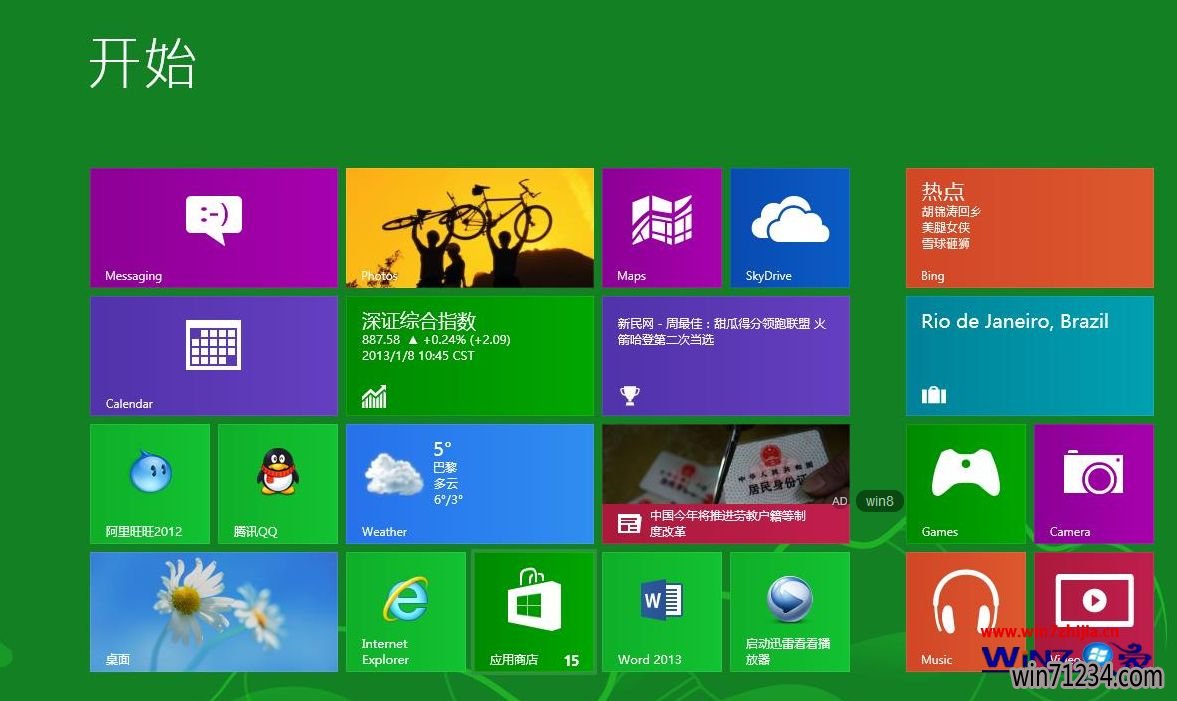
1、开始 - 运行(写入regedit)- 确定或者回车,点击注册表编辑器;
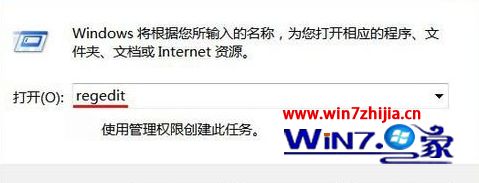
3、在HKEY_LOCAL_MACHINE项中找到:SOFTwARE,点SOFTwARE前面的小三角展开;
4、大家在SOFTwARE展开项中找到:Microsoft,也点Microsoft前面的小三角展开;
5、在Microsoft的展开项中找到:windowsNT,展开windowsNT;
6、大家在windowsNT展开项中找到:CurrentVersion,展开CurrentVersion;
7、再在CurrentVersion展开项中找到:ProfileList,并左键打开:ProfileList;
8、这时大家可以看到窗口右侧有许多子项,其中有红线子项的数据值就是我当前登录的网友文件夹的存储位置,右键删除;
9、在确认数值删除窗口,打开:是(Y),退出注册表编辑器;
10、重启计算机,无再出现“您已使用临时配置文件登陆”的提示了。
关于win10系统开机提示“您已使用临时配置文件登陆”如何办就给我们详解到这边了,有碰到这样情况的网友们可以采取上面的办法步骤来进行处理吧,相信可以借助到我们。
相关Windows7系统教程推荐
- 老毛桃Win10纯净版无法使用winrar提示拒绝访问要如何处理 2016-11-04
- 番茄花园Win10系统全新刻录功能支持ISO格式镜像刻录的技巧 2016-04-19
- win10更换软件桌面图标的小技巧 2017-11-15
- 得得Win10玩游戏时提示显示器驱动程序停止响应并已恢复怎么办? 2017-09-10
- Win8.1大白菜专业版系统天气无法加载的解决方法 2018-03-12
- W7出现“应用程序发生异常 未知的软件异常”怎么办 2016-07-16
- BitLocker加密后忘记了中关村Win8.1旗舰版密码的破解技巧 2016-09-05
- 深度技术Win10系统中将桌面背景设置透明渐变效果的诀窍 2016-04-22
- 电脑公司Win8.1 SP1正式版蓝屏死机提示错误代码Error C000009A的 2016-09-17
- 快速清除电脑公司Win10系统垃圾有高招 2017-01-20
win7 64位系统排行
Windows7系统教程推荐
- 雨林木风Win10系统打开Word程序提示宏错误的解决措施04-22
- 系统之家Win10系统怎么进入bios设置与bios的设置方法05-11
- 深度完美win10系统火狐浏览器无法安装更新出错如何解决?09-24
- 深度技术Win10系统系统玩CF找不到bugtrap.dll的正确解决步骤12-27
- win7玩使命召唤2不能全屏如何办?|win7玩使命召唤2不能全屏的处理办09-09
- Windows10专业版系统开机加速,将多余的第三方加载项去除的方法06-06
- 如何解决系统基地Win10企业版系统软件不兼容的问题?05-18
- 登录界面Win10系统默认输入法的更改方法05-09
- W7下建立无法删除文件夹以确保系统重要资料的安全07-24
 win7系统下载
win7系统下载




